使用coreldraw软件绘制雨伞图形
来源:网络收集 点击: 时间:2024-04-14【导读】:
之前分享了很多CorelDRAW的使用技巧,今天分享一个图形绘制的实例,里面应用到的知识点都是之前分享过的,演示软件是CorelDRAW 2017版本工具/原料moreCorelDRAW 2017方法/步骤1/11分步阅读 2/11
2/11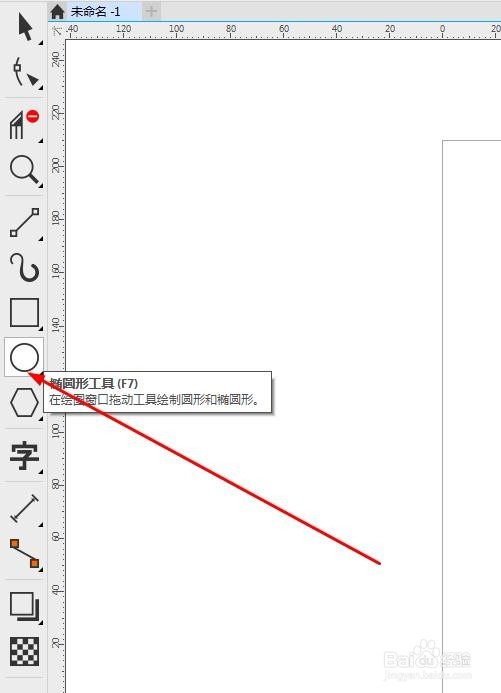
 3/11
3/11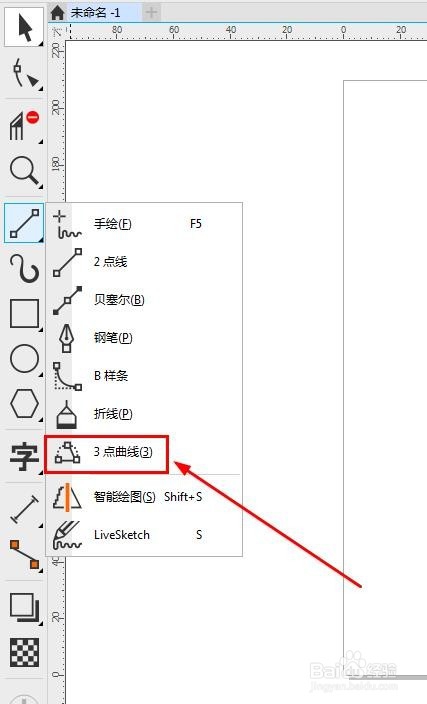 4/11
4/11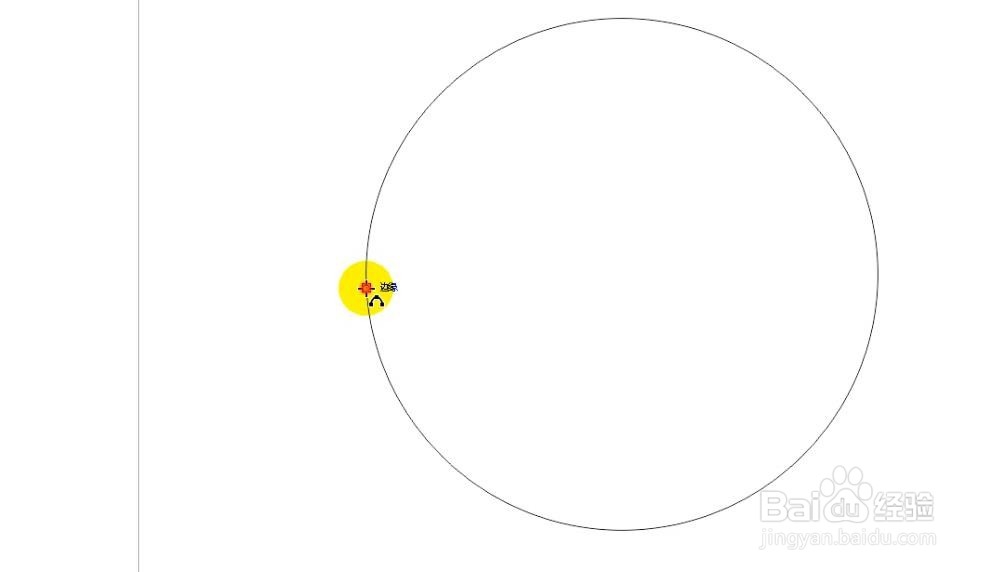

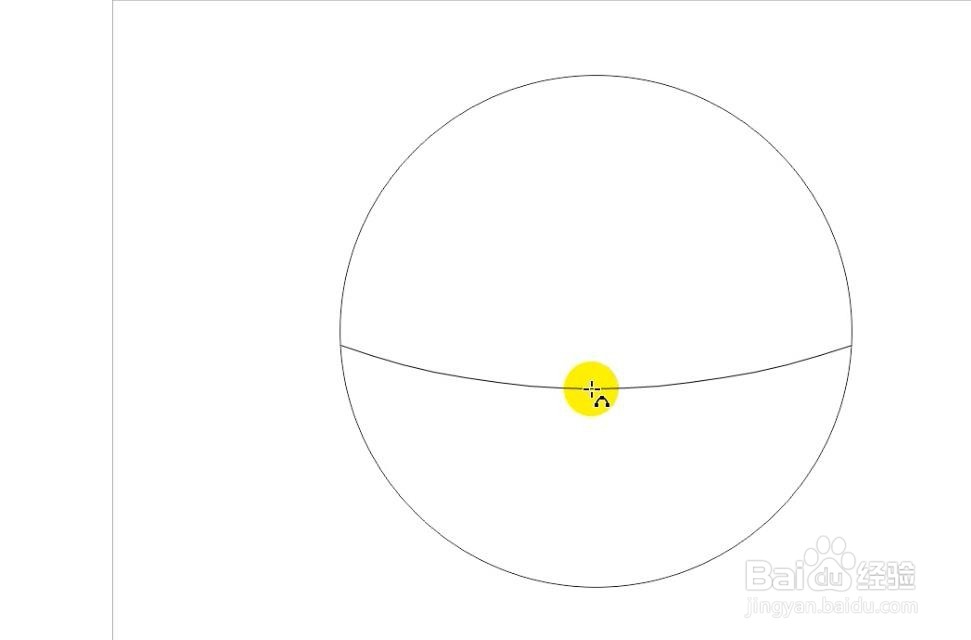
 5/11
5/11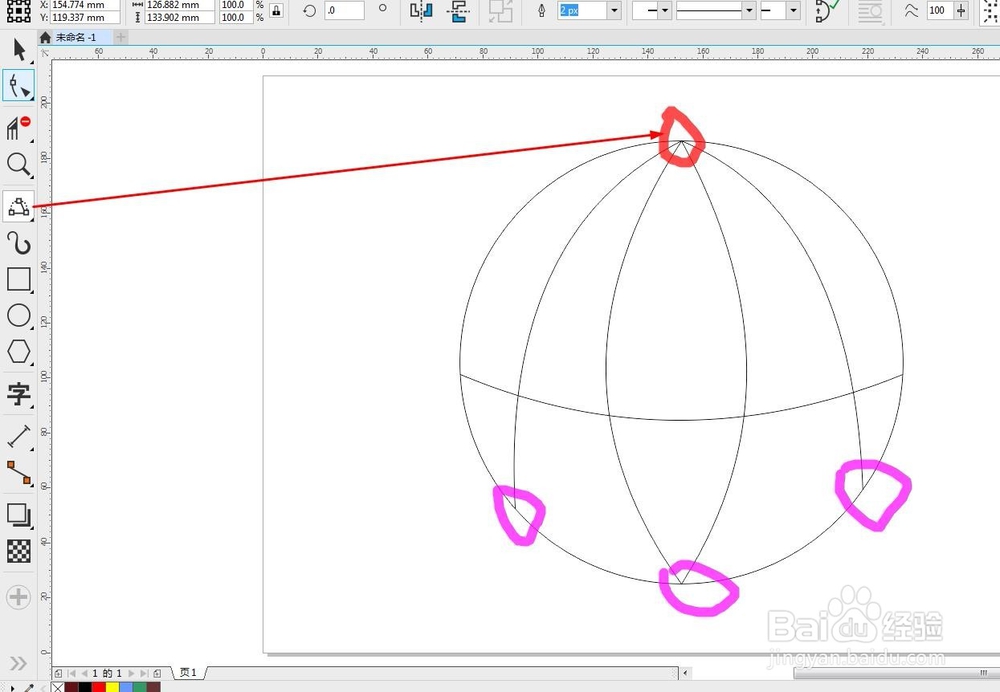 6/11
6/11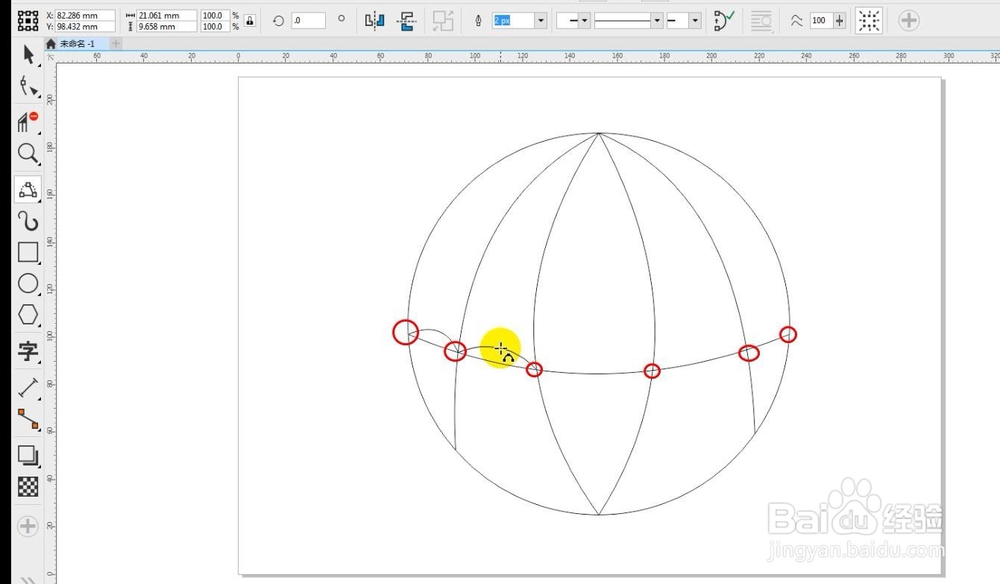
 7/11
7/11


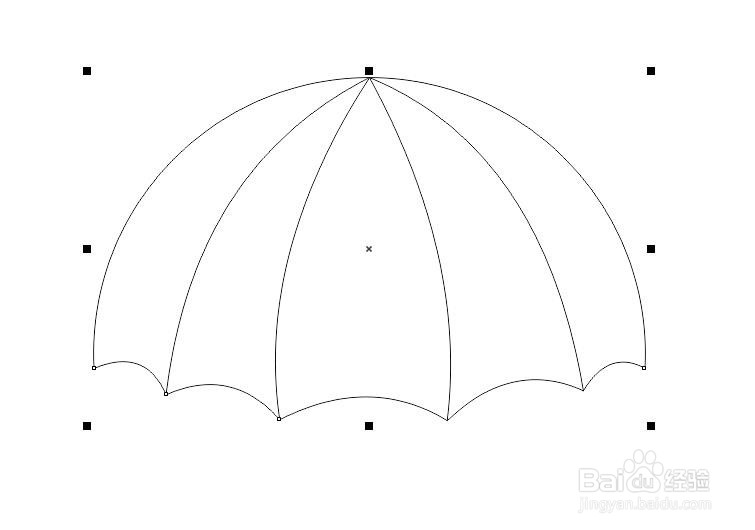 8/11
8/11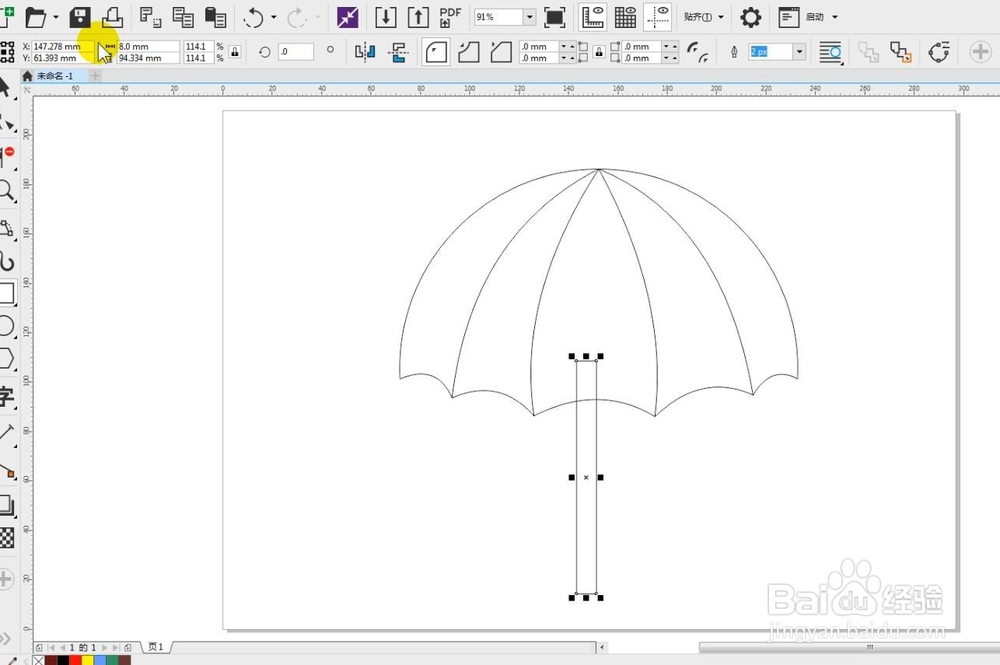
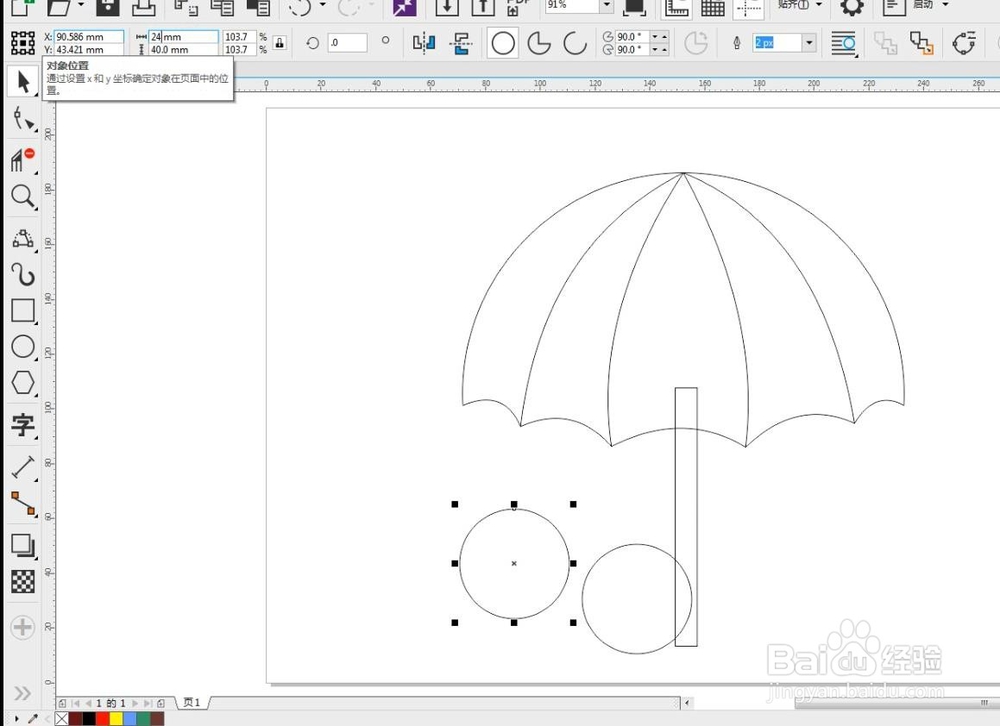
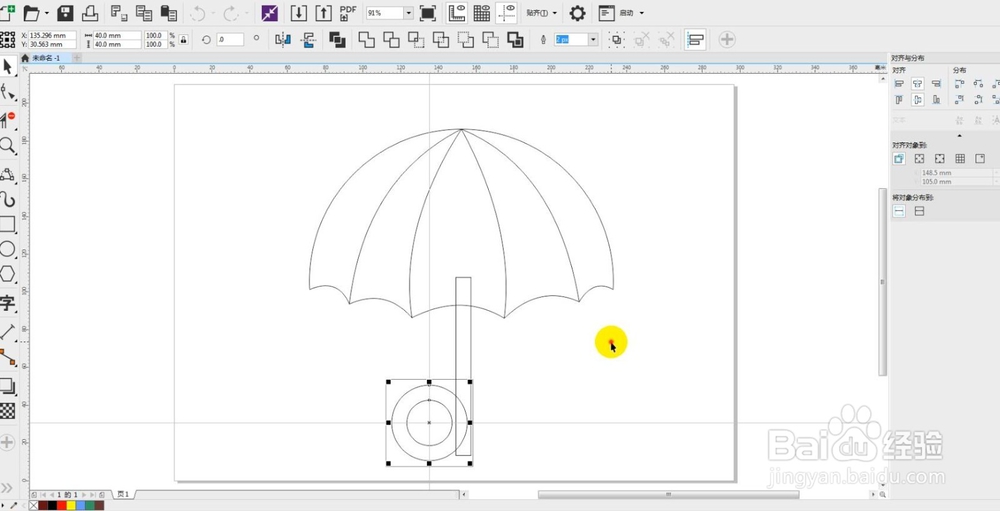

 9/11
9/11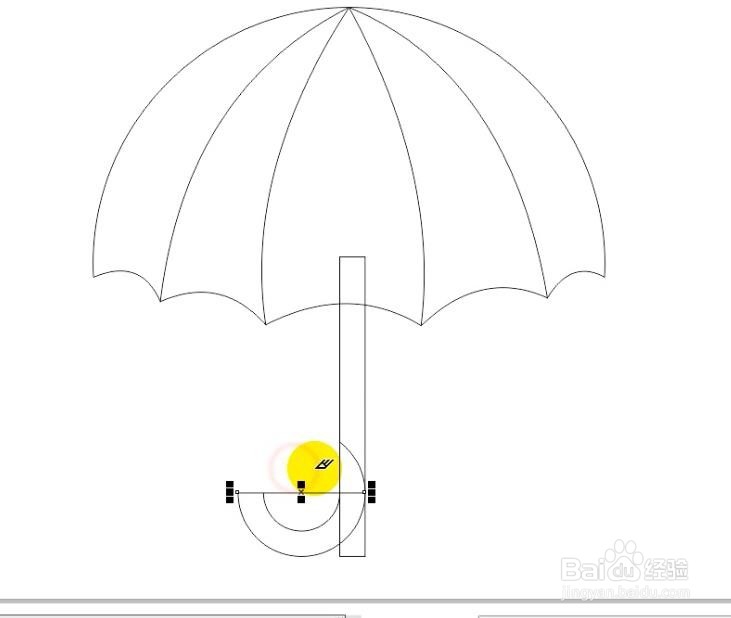 10/11
10/11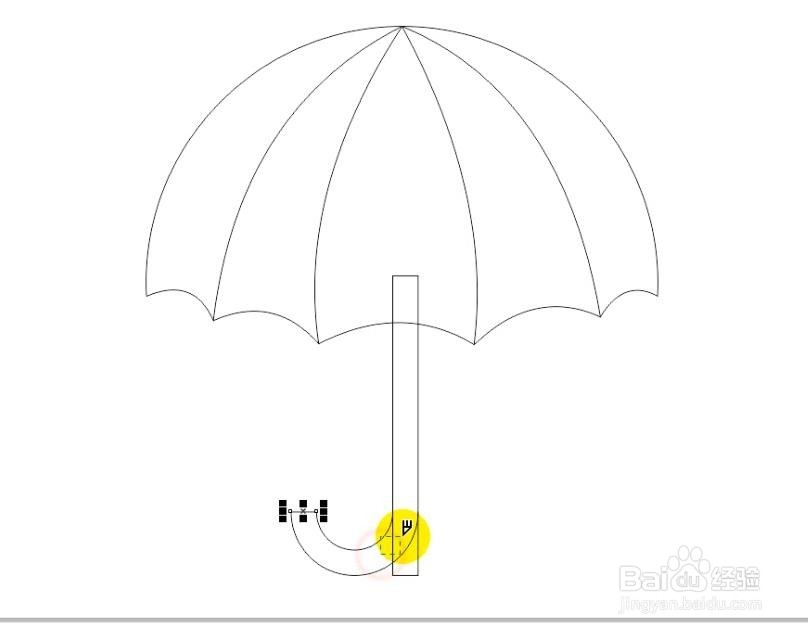
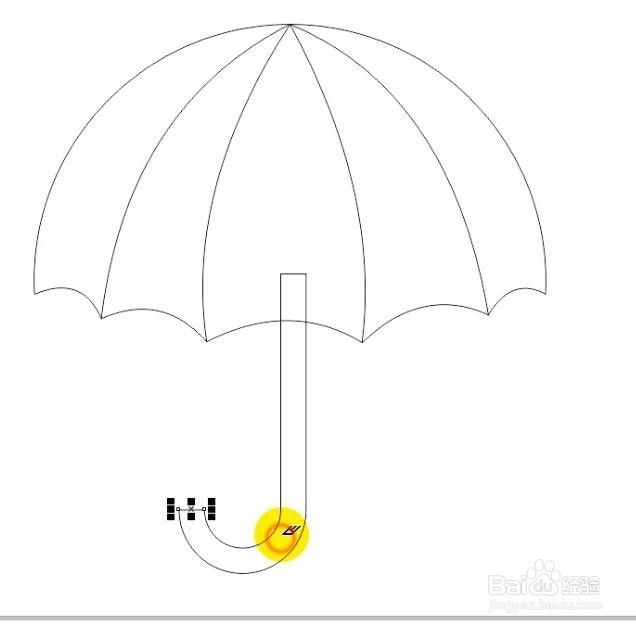
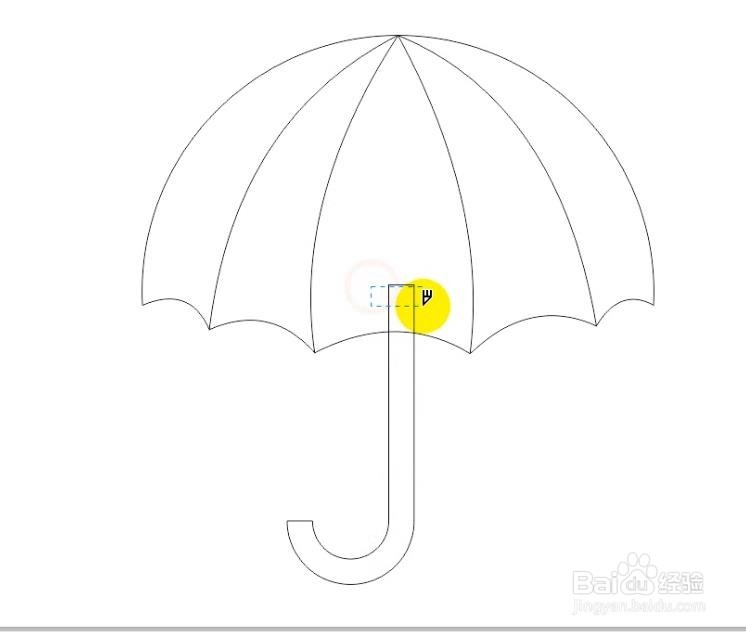
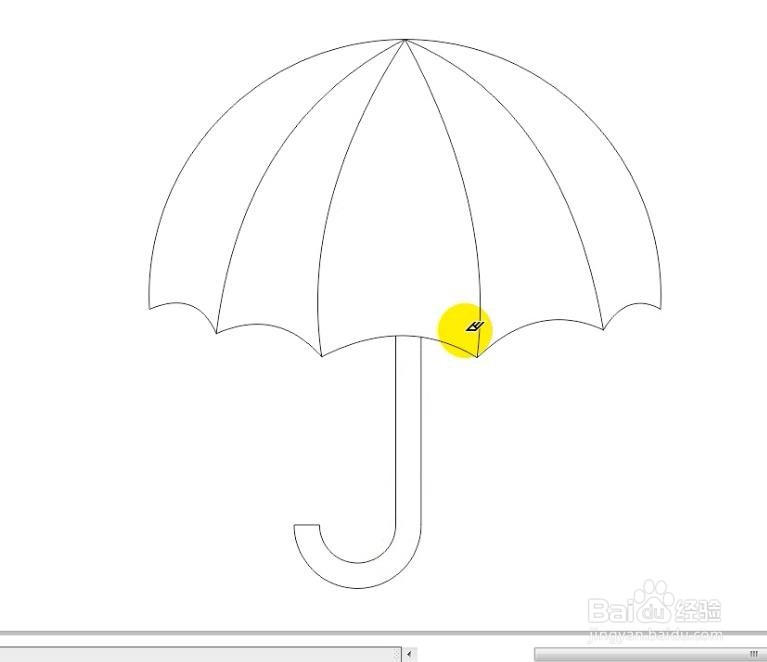
 11/11
11/11
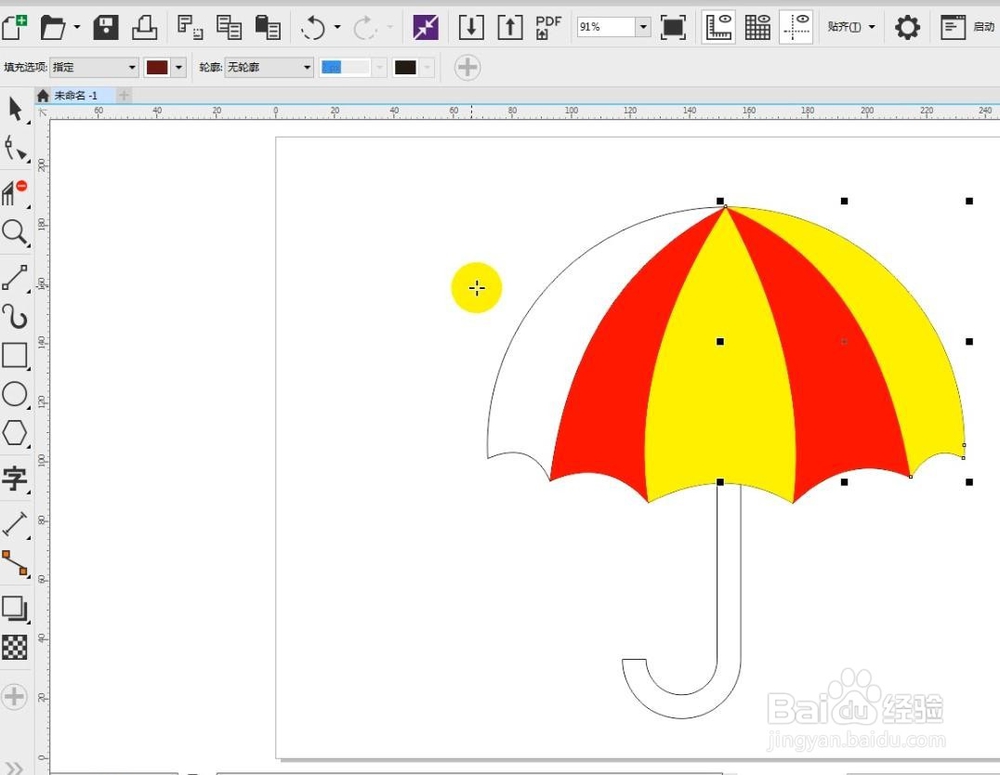

 注意事项
注意事项
打开CorelDRAW软件,新建一个文件,数值默认
 2/11
2/11在工具箱中,找到椭圆绘制工具,快捷键是F7
按住键盘上的ctrl键,在工作区拖动鼠标可以绘制一个正圆,如图所示
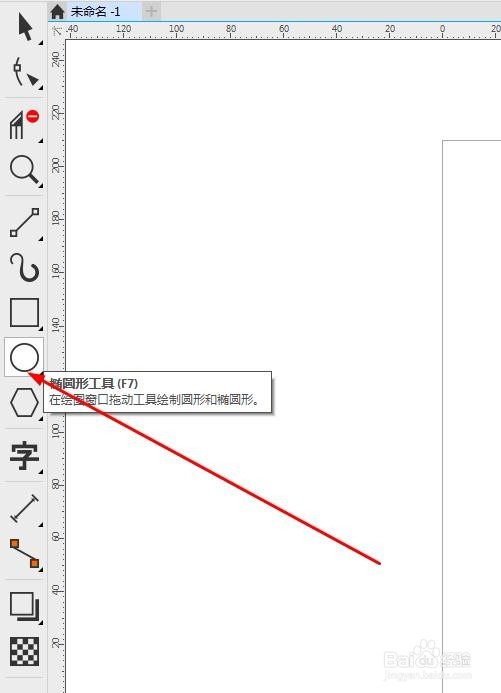
 3/11
3/11在工具箱, 选择三点曲线工具,如图
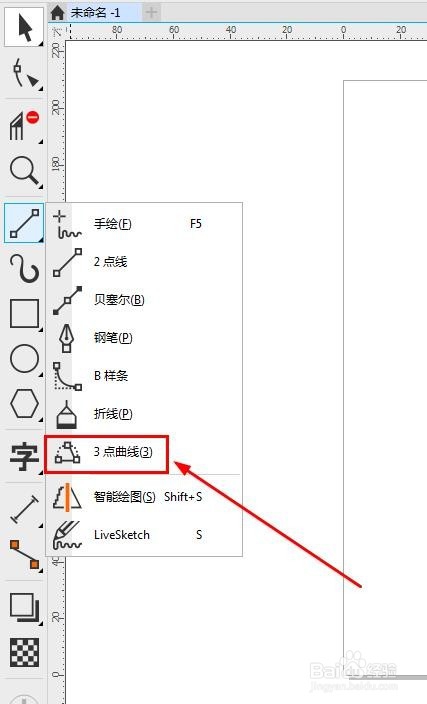 4/11
4/11定义曲线的起始点和结束点,在圆形左侧如图位置,开始曲线的位置单击,然后按住shift键,拖至要让曲线结束的位置,圆的右侧交点,然后松开鼠标按钮,在要作为曲线中心的位置单击。
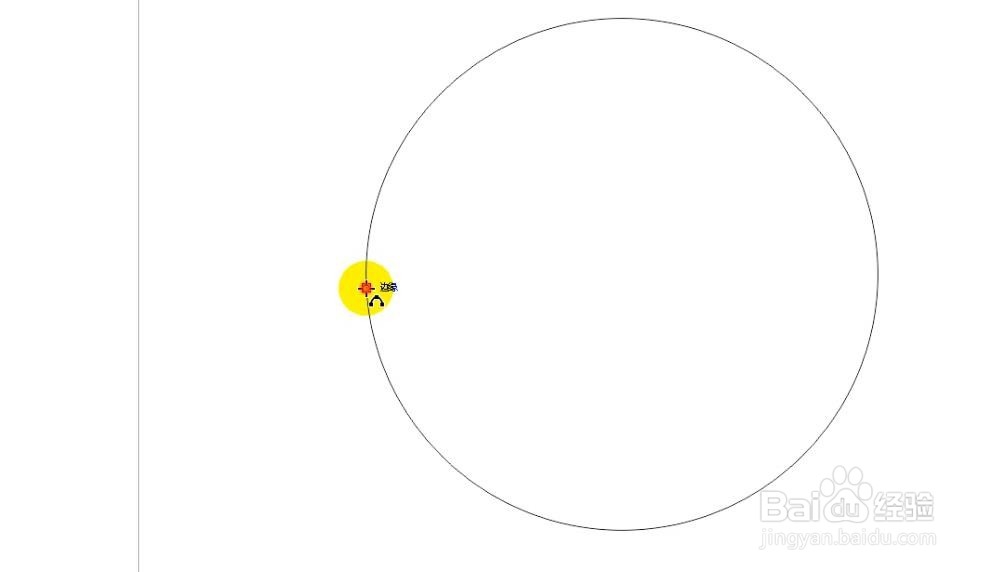

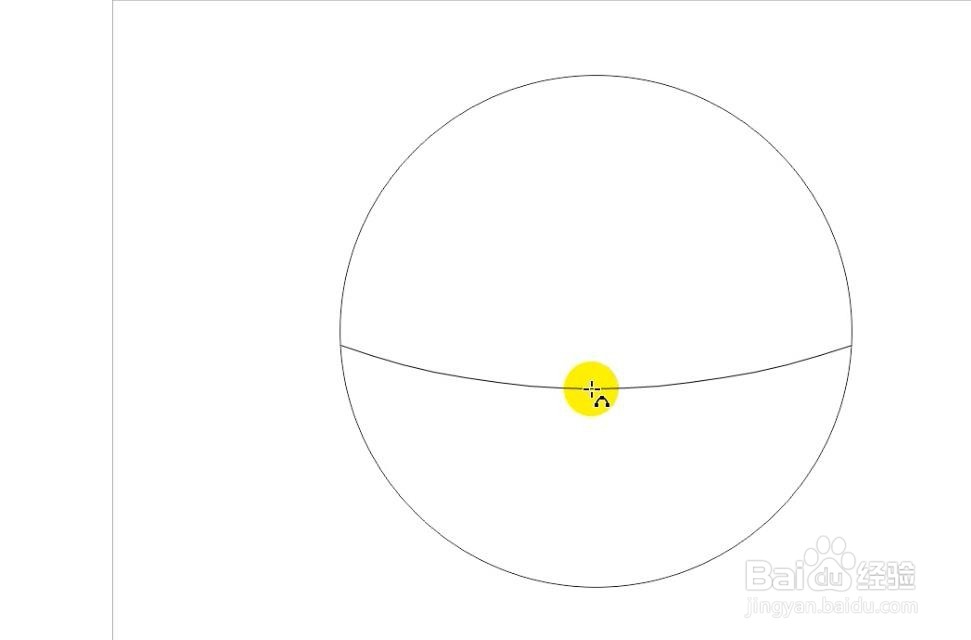
 5/11
5/11同样的方法,如图绘制出这样的曲线
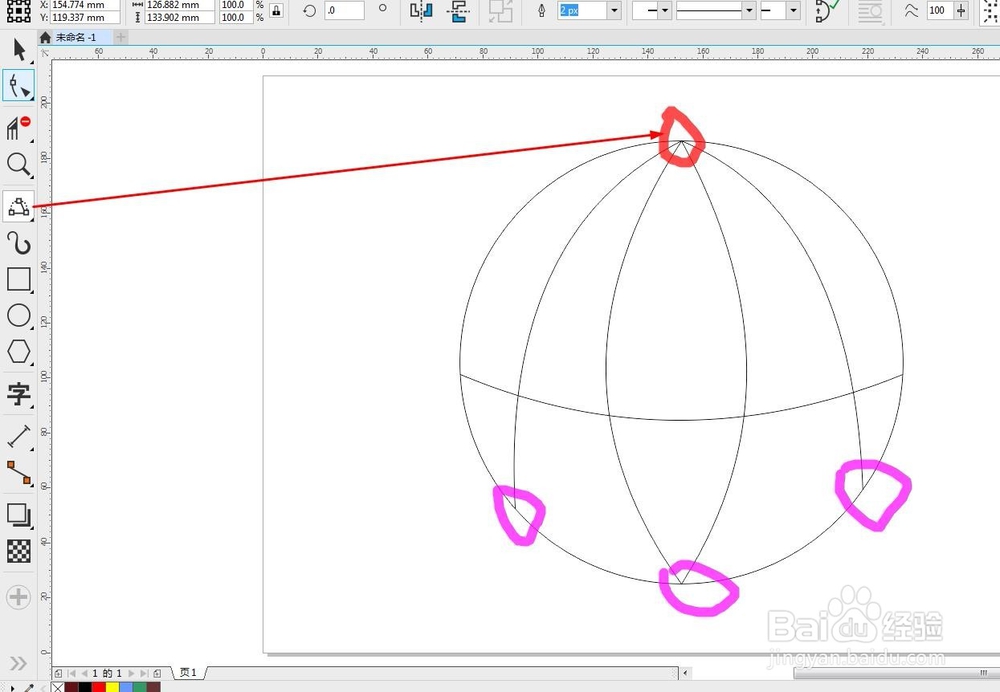 6/11
6/11继续使用三点曲线工具,绘制曲线
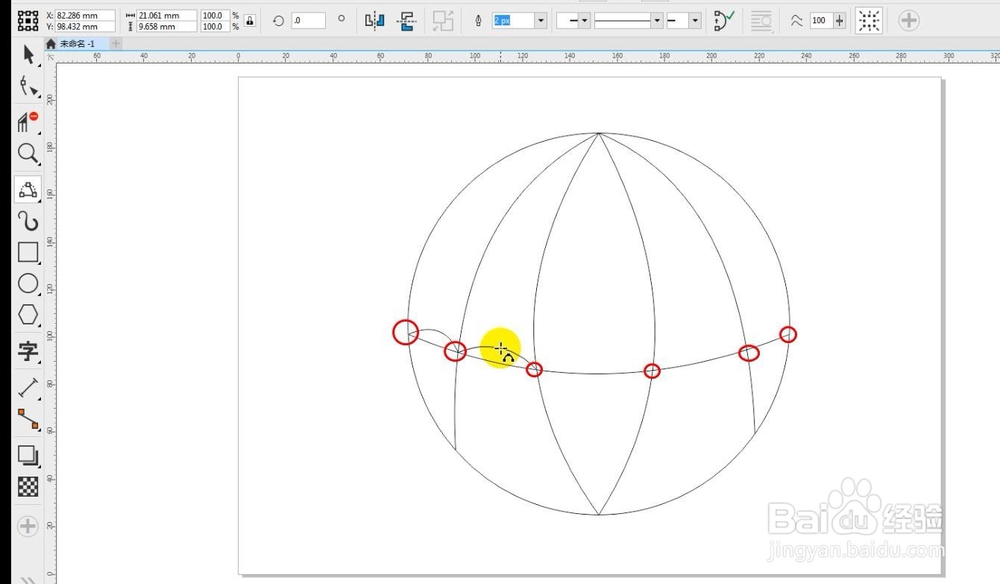
 7/11
7/11使用虚拟段删除工具,对图形进行处理,如图所示
伞面已经绘制好了



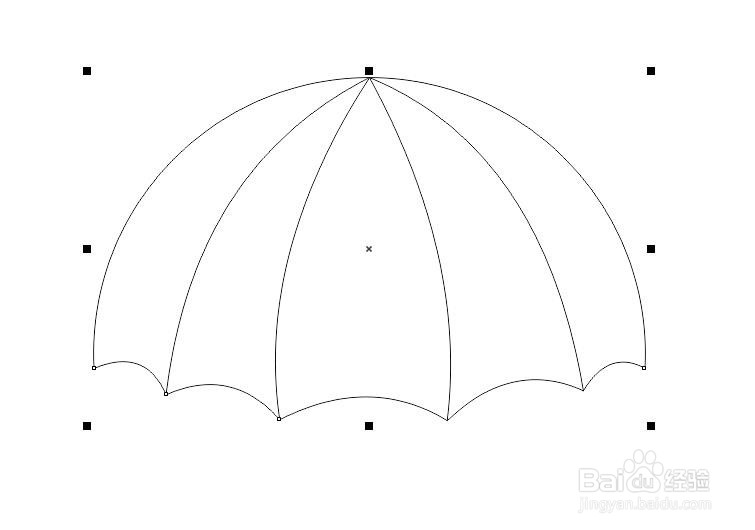 8/11
8/11现在绘制伞柄,如图绘制一个矩形作为伞柄,宽度设置为8mm
然后绘制两个半径差为8mm的圆形,如图,绘制直径40mm的圆形,复制圆形,更改圆形的直径为24mm,中心点对齐,如图显示,
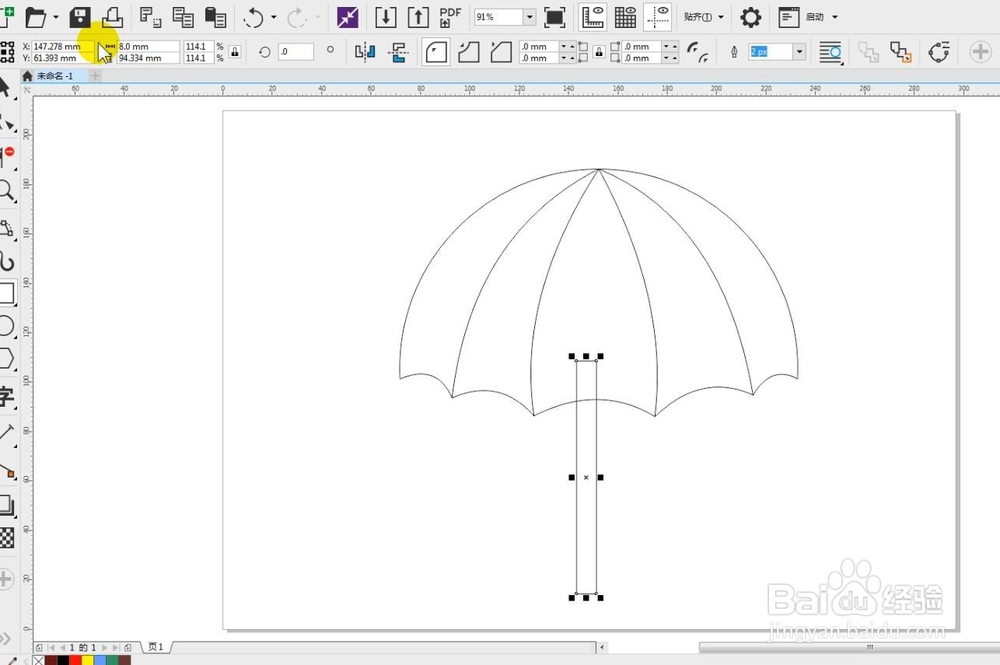
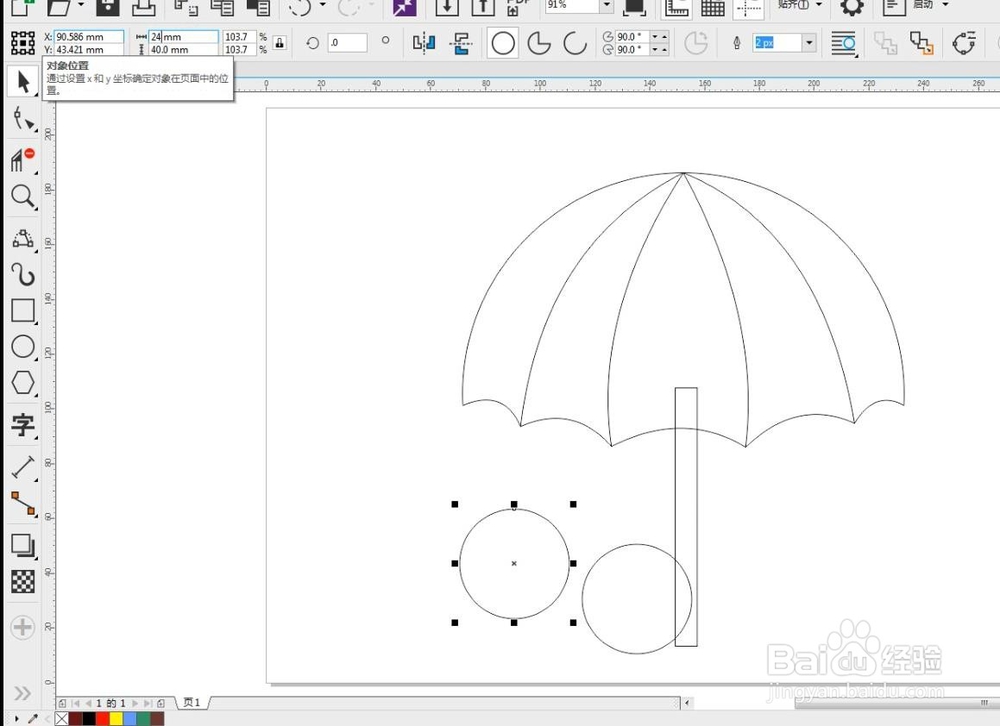
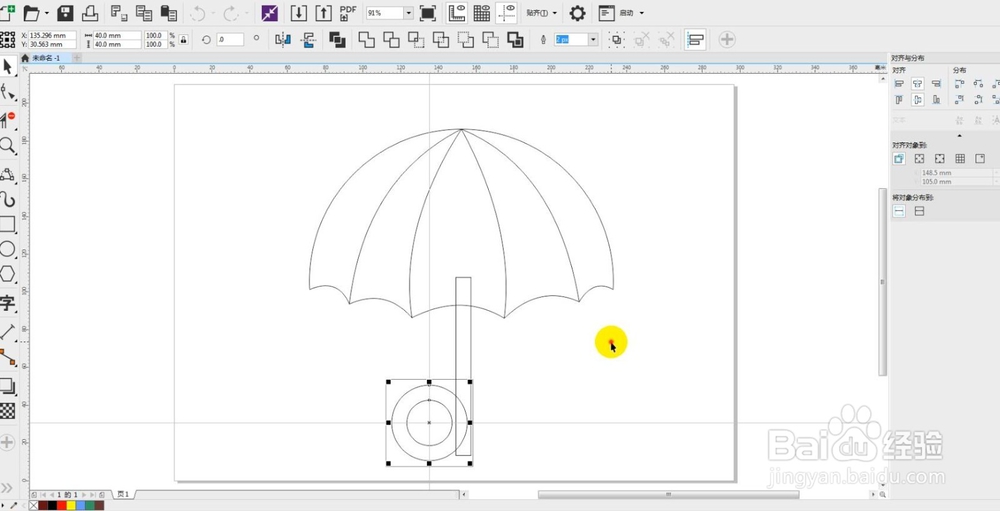

 9/11
9/11使用两点线工具,绘制一个线段,如图
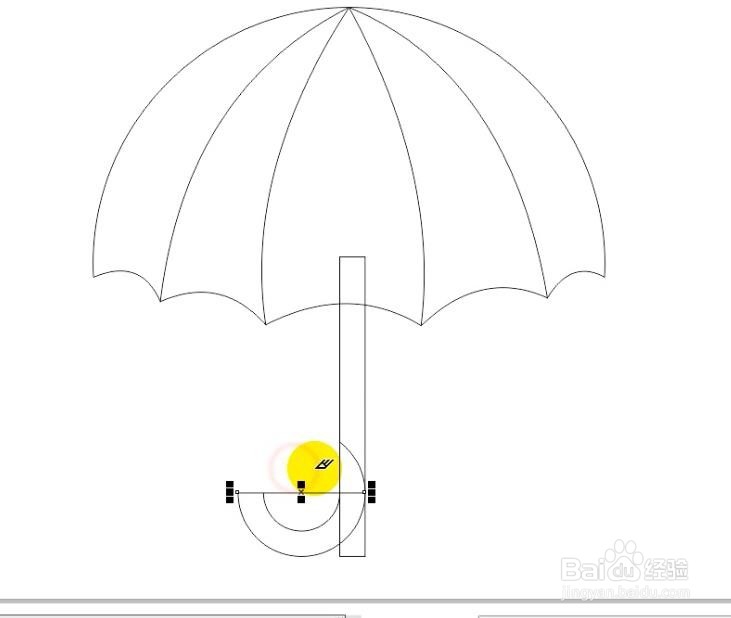 10/11
10/11使用虚拟段删除工具,对图形进行调整,如图显示
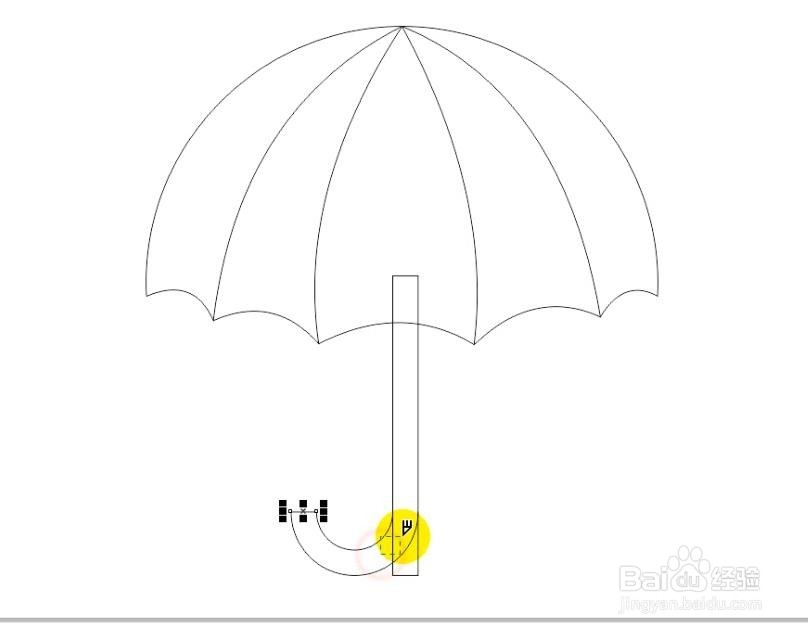
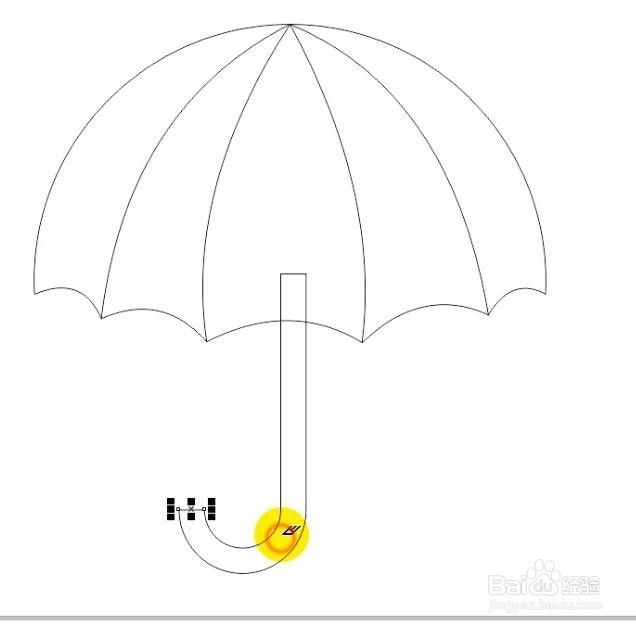
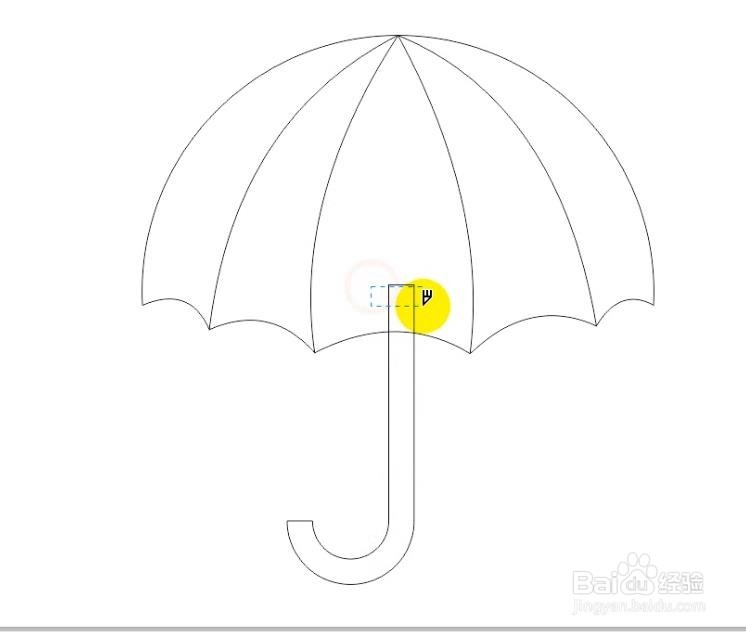
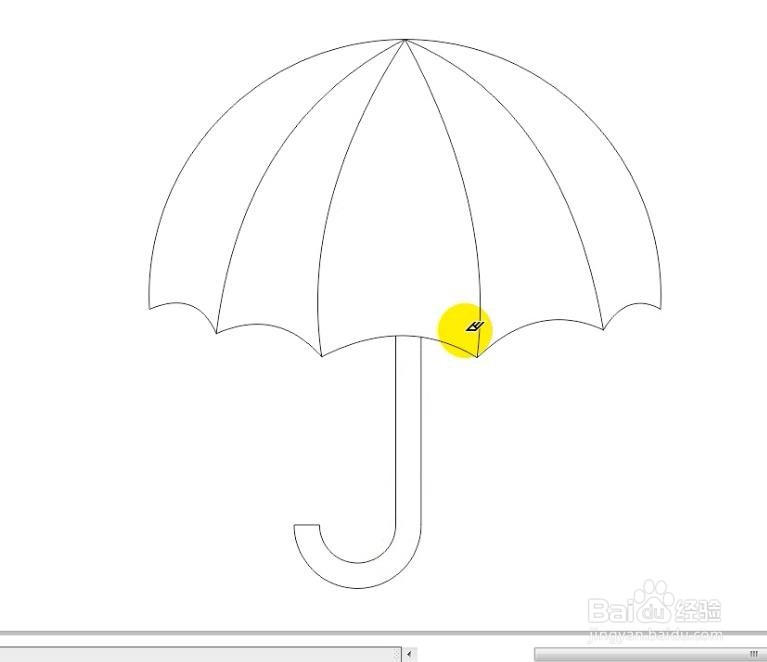
 11/11
11/11在工具箱中,找到智能填充工具,如图所示,对图形填充颜色

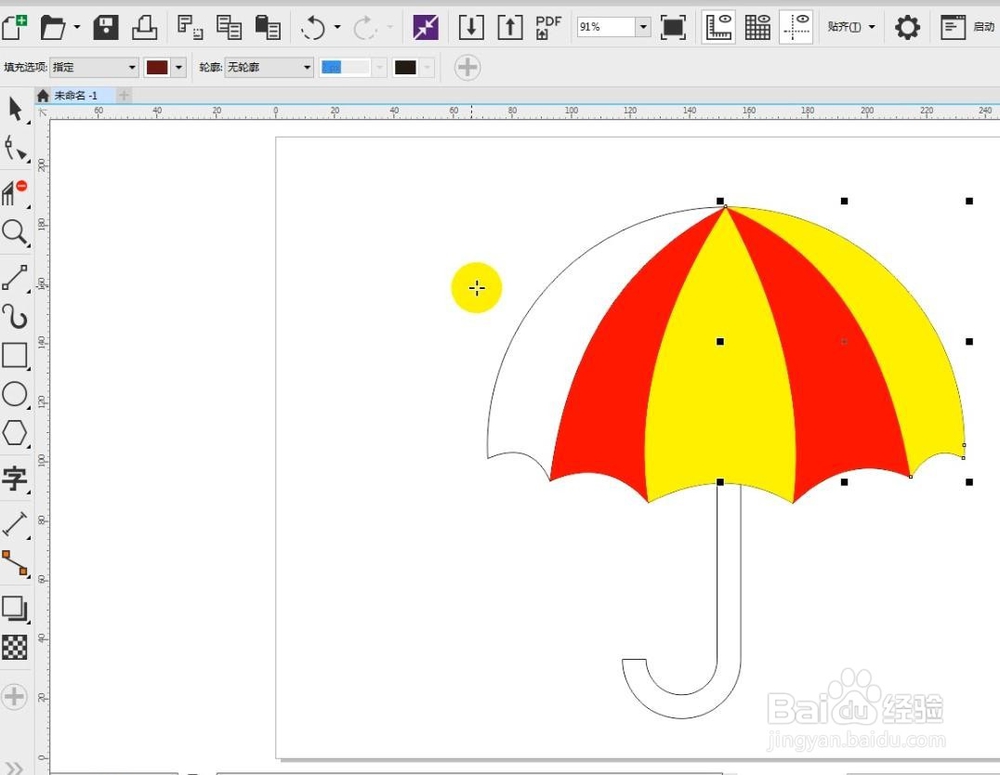

 注意事项
注意事项按住ctrl键绘制正圆
CORELDRAWCOREL实例虚拟段删除3点曲线版权声明:
1、本文系转载,版权归原作者所有,旨在传递信息,不代表看本站的观点和立场。
2、本站仅提供信息发布平台,不承担相关法律责任。
3、若侵犯您的版权或隐私,请联系本站管理员删除。
4、文章链接:http://www.1haoku.cn/art_508885.html
上一篇:电脑桌面比例突然变大
下一篇:快手水印怎么关闭
 订阅
订阅